Dystrybucje Linux’a – najważniejsze różnice i zastosowanie
30 marca, 2022Pomimo, że większość użytkowników korzysta na komputerze czy laptopie z systemów operacyjnych firmy Microsoft, to właśnie Linux działa na największej...
Czytaj dalej

Jednym z najczęstszych zastosowań dla wszystkich serwerów jest hostowanie stron internetowych. Na Windowsie Server służy do tego rola IIS, a na Ubuntu jest to, chociażby oprogramowanie dostarczane przez Apache. W tym wpisie pokażę jak zainstalować i skonfigurować serwer stron i aplikacji internetowych Apache2 pod obsługe baz danych MySQL oraz języka PHP.
Pierwszym krokiem jest aktualizacja repozytorium menadżera pakietów apt. Używamy więc polecenia
sudo apt update
sudo apt upgrade
Następnie używając poniższego polecenia, instalujemy potrzebne składniki.
sudo apt install apache2 php mysql-server php-mysql
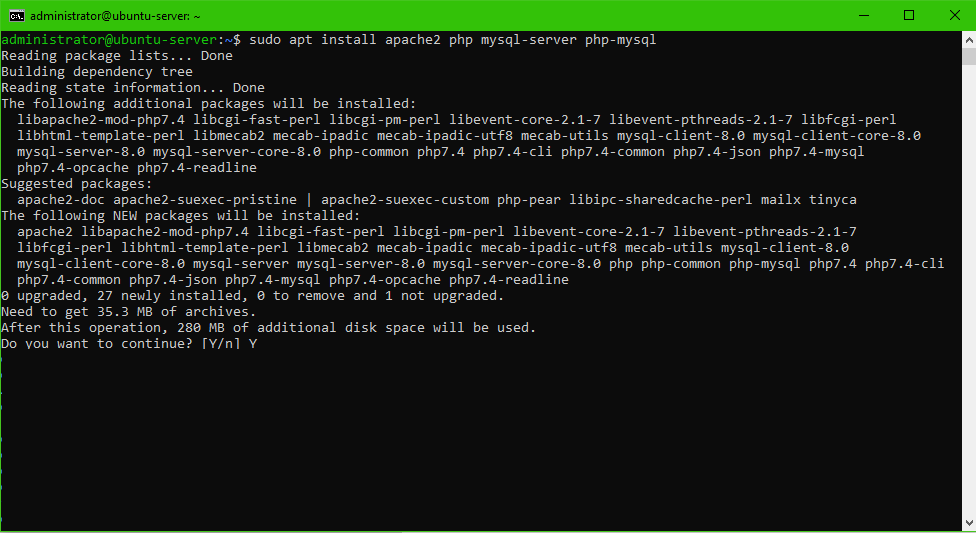
Sprawdzenie poprawności instalacji.
Zanim przejdziemy dalej, upewnijmy się, że wszystko działa poprawnie. Najpierw zrestartujmy usługą a następnie wyświetlmy jej status. Polecenia, których użyłem to:
sudo systemctl restart apache2
sudo systemctl status apache2

Teraz przejdźmy do przeglądrki internetowej i wpiszmy adres IP naszego serwera w takiej formule
http://<ip serwera>
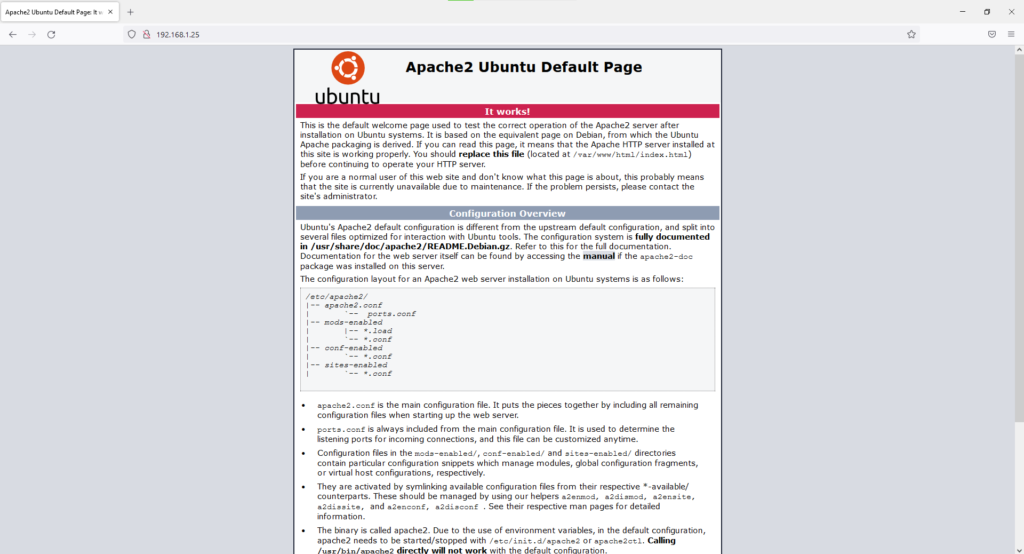
Teraz sprawdźmy, czy usługi związane z MySQL i PHP działają. Użyjmy do tego poleceń.
php -v
sudo systemctl restart mysql
sudo systemctl status mysql

No dobrze, serwer HTTP działa, ale przecież gdy wykupujemy hosting, nie mamy dostępu do głównego katalogu, a wszystkie pliki naszych stron są składowane w miejscu niedostępnym dla innych wynajmujących. Sprawmy, żeby u nas też tak to działało.
Na początek użyjmy polecenia
sudo a2enmod userdir
sudo systemctl restart apache2

Teraz dodajmy nowego użytkownika, który nie będzie mógł logować się do systemu, a jedynie będzie służył jako „kontener” na pliki stron. W tym celu wykonajmy polecenie
sudo adduser –shell /usr/sbin/nologin <nazwa>
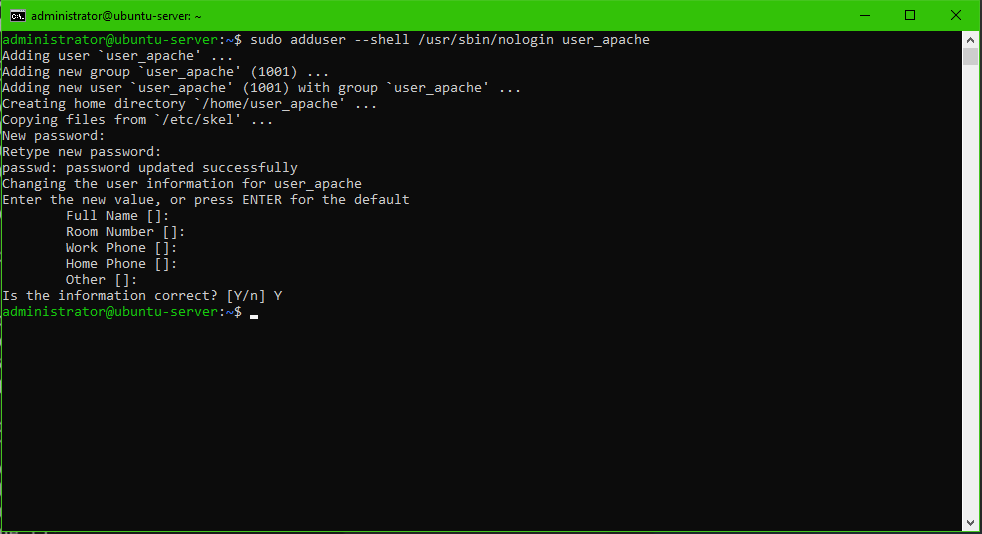
Teraz utwórzmy w katalogu domowym nowego użytkownika katalog public_html. To w nim w przyszłości znajdą się pliki stron internetowych tego user’a. Używamy do tego poleceń
sudo mkdir /home/<nazwa użytkowinka>/public_html
Kolejnym krokiem jest zmiana właściciela katalogu poleceniem
sudo chown <grupa>:<użytkownik> /ścieżka
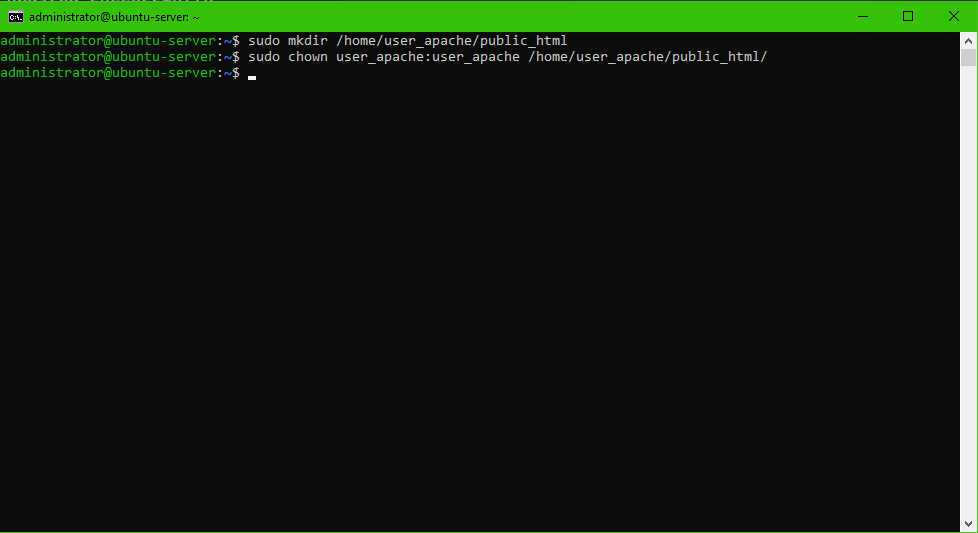
Następnie umieśćmy w tak utworzonym katalogu plik, za pomoca którego przetestujemy, czy wszystko działa jak chcemy. Ja użyję do tego polecenia
sudo nano /home/<nazwa użytkownika>/public_html/index.php
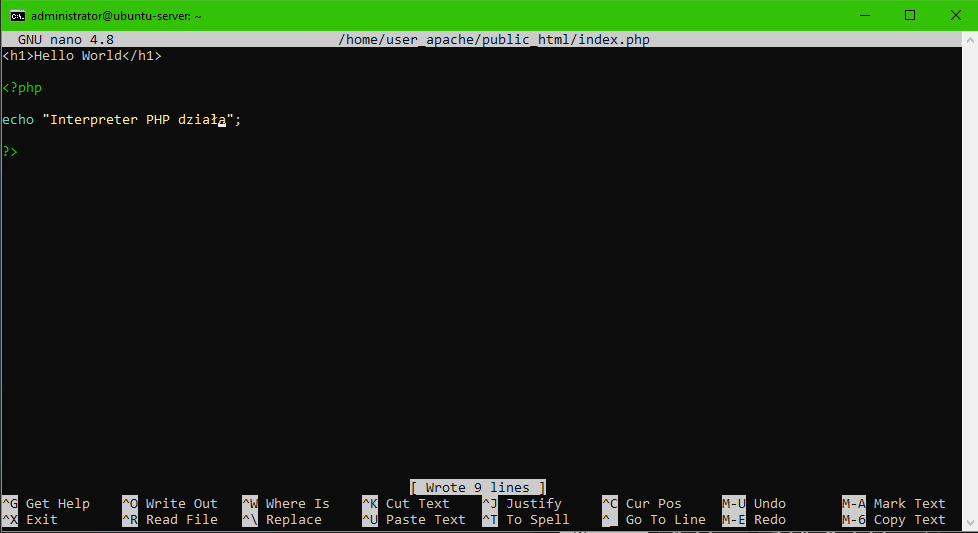
Teraz skonfigurujmy jeszcze interpreter PHP, tak aby działał poza katalogiem /var/www/html. Użyjemy do tego polecenia
sudo nano /etc/apache2/mods-available/php<wersja>.conf
Zmieniamy zapis php_admin_flag engine Off na php_admin_flag engine On. Następnie resetujemy poleceniem
sudo systemctl restart apache2

Na koniec przetestujmy, czy nasz serwer działa poprawnie. Wchodzimy w naszą przeglądarkę internetową i wpisujemy w pasku adres
http://<IP serwera>/~<nazwa użytkownika>
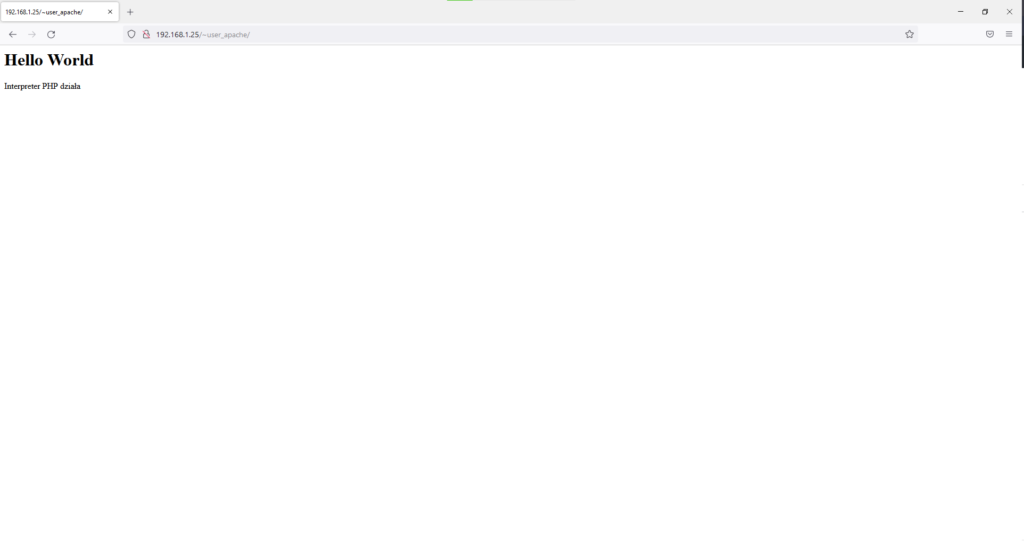
Aby zamiast /~<nazwa użytkownika>/ użyć nazwy domenowej, będziemy potrzebować systemu hostów wirtualnych, jednak to nie jest tematem tego wpisu.
Pomimo, że większość użytkowników korzysta na komputerze czy laptopie z systemów operacyjnych firmy Microsoft, to właśnie Linux działa na największej...
Czytaj dalejW tym wpisie pokażę, jak połączyć Ubuntu jako klienta do usługi katalogowej OpenLDAP. Metoda ta zadziała także w przypadku innych...
Czytaj dalejO ile podłączenie komputera z Windowsem 10 do domeny Active Directory jest proste, tak zrobienie tego samego z OpenLDAP’em wymaga...
Czytaj dalej